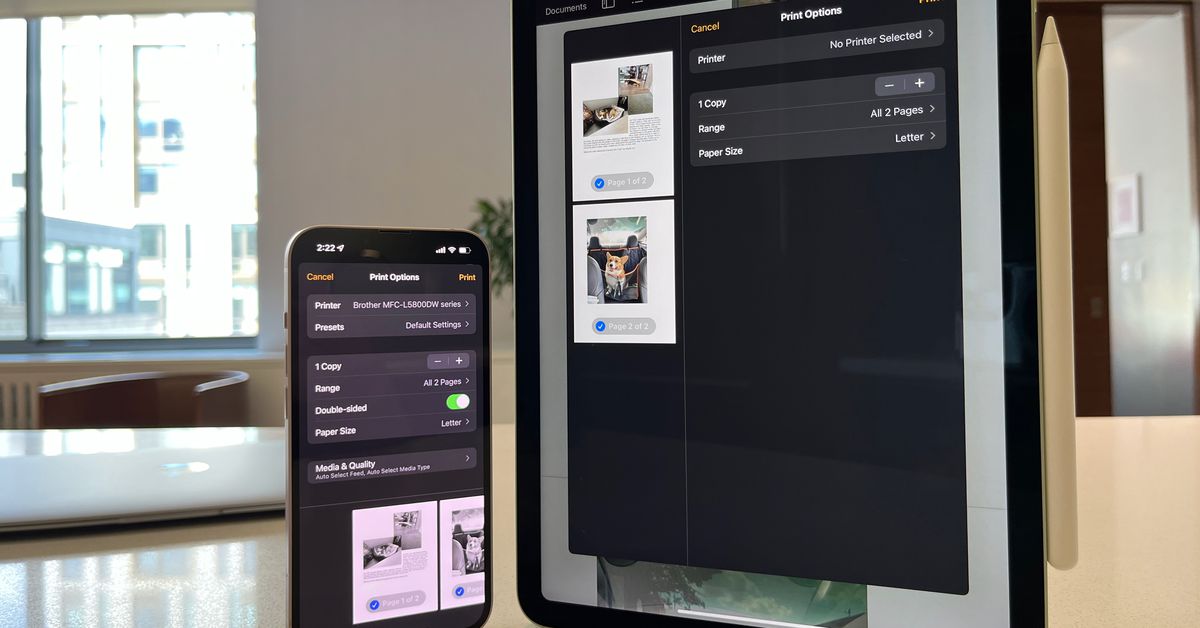Typografia jest martwa w tym całkowicie cyfrowym świecie, ale wciąż jest kilka rzeczy, których nie można łatwo zdigitalizować: etykiety wysyłkowe, ulotki billboardowe, druk E-mail Dla swojego szefa wklej dowcipne memy w kabinach kolegów. A w dobie robienia prawie wszystkiego na telefonie, fajnie jest mieć możliwość drukowania z niego, zamiast wskakiwać do komputera.
Firma Apple stworzyła jeden z najłatwiejszych sposobów drukowania ze smartfona, zachęcając wielu producentów drukarek do przyjęcia drukowania bezprzewodowego AirPrint. Apple ma również naprawdę łatwy sposób na tworzenie dokumentów PDF zamiast tradycyjnej wersji papierowej – jeśli wiesz, jak uzyskać do niej dostęp. W tym artykule pokażemy Ci oba.
Drukowanie z AirPrint
Należy pamiętać, że drukowanie AirPrint może nie obsługiwać wszystkich funkcji drukarki, ale prawdopodobnie otrzymasz opcje dotyczące: liczby kopii, zakresu, rozmiaru papieru, orientacji, skalowania i innych podstawowych funkcji.
Aby rozpocząć, musisz mieć dostęp do drukarki bezprzewodowej lub drukarki sieciowej Obsługuje system drukowania bez sterowników Apple AirPrint. Jeśli nie masz jeszcze drukarki, sprawdź to Jak wybrać właściwy. Jeśli kupiłeś drukarkę bezprzewodową w ciągu ostatnich pięciu lat (lub nawet 10 w przypadku HP), prawdopodobnie obsługuje ona już AirPrint. Niektórzy producenci drukarek mogą również udostępniać aplikację, która może drukować pliki z urządzenia lub za pośrednictwem usługi w chmurze, ale zwykle te aplikacje nie są tak łatwe i łatwe w użyciu jak AirPrint.
Następnie upewnij się, że iPhone i drukarka są połączone z tą samą siecią bezprzewodową. Jeśli twoja drukarka ma port Ethernet, możesz alternatywnie podłączyć ją bezpośrednio do routera bezprzewodowego za pomocą kabla Ethernet i nadal mieć możliwość AirPrint z iPhone’a. W środowiskach korporacyjnych może być konieczne odblokowanie tej funkcji przez dział IT, aby umożliwić drukowanie z telefonu iPhone.
Ok – teraz czas coś wydrukować:
- Otwórz to, co chcesz wydrukować: wiadomość e-mail lub załącznik do wiadomości e-mail, witrynę internetową w Safari, plik w aplikacji Pliki, zdjęcie itp.
- Kliknij Zaangażowany przycisk, aby otworzyć arkusz udostępniania, przewiń w dół i dotknij prasa drukarska przycisk. W niektórych aplikacjach przycisk Drukuj może znajdować się w innym miejscu. Na przykład, aby wydrukować wiadomość e-mail w aplikacji Poczta, musisz dotknąć odpowiedzieć przycisk, a następnie wyszukaj prasa drukarska Na dole listy opcji odpowiedzi.
- Na Opcje drukowania Wyświetlony ekran wybierz drukarkę, jeśli nie ma już opcji domyślnej.
- Możesz teraz wybrać zakres stron, które chcesz wydrukować, liczbę kopii, włączyć drukowanie dwustronne i wiele innych opcji drukowania.
- Kran prasa drukarskaI wybucha!
Stan kolejki/zamówienia drukowania można wyświetlić, naciskając od dołu ekranu (iPhone z funkcją Face ID lub iPad) lub klikając dwukrotnie przycisk Początek (iPhone z funkcją Touch ID), aby uzyskać dostęp do przełącznika aplikacji. Możesz również anulować drukowanie tutaj, jeśli nie zostało jeszcze zakończone.
:no_upscale()/cdn.vox-cdn.com/uploads/chorus_asset/file/23885076/IMG_1489_2.PNG)
Drukuj do PDF
To niesamowite, jak przydatna funkcja, taka jak drukowanie do pliku PDF, jest obsługiwana jak jajko wielkanocne w systemie iOS — zwłaszcza, że macOS od lat ma łatwą do wyświetlenia opcję PDF. W iOS nie ma przycisku do drukowania w formacie PDF; zamiast ciebie Powiększenie W dokumencie dotyczącym opcji, oto jak:
- Korzystając z powyższych instrukcji, uzyskaj dostęp Opcje drukowania Ekran pliku lub strony, którą chcesz przekonwertować do formatu PDF (patrz instrukcje powyżej).
- Stuknij, aby wyświetlić podgląd dokumentu do wydrukowania, tak jakbyś chciał go powiększyć. Poleci do ciebie jak wkraczanie na nowy etap gier wideo.
- Teraz masz dokument otwarty jako plik PDF. Możesz przewijać strony, powiększać / pomniejszać i wyszukiwać tekst na tym ekranie, aby potwierdzić, że żądany dokument wygląda poprawnie.
- Kliknij Zaangażowany przycisk w lewym dolnym rogu.
- Wybierać Zapisz do plików Wybierz, gdzie chcesz zapisać dokument, lub wybierz inną aplikację, aby wysłać go bezpośrednio do kogoś, na przykład Mail, Wiadomości lub AirDrop.

„Zła entuzjasta podróży. Irytująco skromny ćpun internetu. Nieprzepraszający alkoholiczek”.